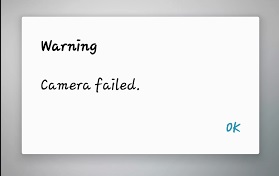Android Pay menjadi Google Pay pada tahun 2018 ketika Google menyatukan beberapa alat pembayaran di bawah merek baru, tetapi fungsionalitas aplikasi tetap sama.
Dipuji untuk lebih aman daripada kartu kredit dan lebih nyaman daripada uang tunai, pembayaran mobile wallet akan berjumlah $ 14 triliun pada tahun 2022, menurut prediksi para ahli. Apple memimpin dalam hal pendaftar ke layanan seluler mereka (34 persen pengguna) dan mereka yang menggunakan layanan setiap minggu (8 persen).
Tetapi Apple mungkin memimpin hanya karena pengguna Android memiliki dua opsi dalam platform pembayaran digital: Samsung Pay dan Google Pay.
Apa itu teknologi mobile wallet?
Sistem ini adalah platform digital yang menautkan ke rekening bank atau kartu kredit Anda yang berpartisipasi dan memungkinkan Anda untuk melakukan pembayaran di lokasi-lokasi sederhana hanya menggunakan smartphone Anda. Mereka juga dapat bekerja, secara terbatas, untuk beberapa pembelian dalam aplikasi dan di beberapa pengecer online juga.
Alih-alih membawa kartu kredit, yang bisa hilang, dicuri, atau bahkan diambil skimnya dari terminal pembayaran, mobile wallet Anda selalu ada di smartphone Anda. (Dan jika smartphone Anda hilang atau dicuri, itu harus diamankan dengan kata sandi atau metode autentikasi lain yang akan mencegah siapa pun mengakses aplikasi Anda.)
Mobile wallet berfungsi melalui Near Field Communication (NFC), yang memungkinkan dua perangkat elektronik - dalam hal ini, smartphone Anda dan terminal pembayaran - berkomunikasi satu sama lain tanpa kontak fisik. Pegang perangkat Anda sekitar 4 inci dari perangkat lain, dan sejumlah kecil data akan berpindah dari chip NFC di satu perangkat ke perangkat lainnya secara nirkabel.
Seberapa amankah mobile wallet Anda?
Sebuah cabang dari teknologi identifikasi frekuensi radio (RFID), yang menggerakkan chip EMV dalam kartu kredit yang lebih baru, pembayaran NFC lebih aman daripada teknologi strip magnetik yang digunakan dalam kartu kredit yang lebih tua. Setiap kali Anda menyelesaikan transaksi, chip menghasilkan kode terenkripsi unik yang digunakan khusus untuk transaksi itu. Bahkan jika seorang hacker mencegat transmisi nirkabel, dan mendekripsi data, kode yang dihasilkan tidak akan berguna untuk pembelian di masa depan. Beberapa pembelian memerlukan keamanan tambahan untuk memasukkan PIN kartu sebelum menyelesaikan transaksi.
Dompet Android Anda juga terlindung dari pencurian fisik ponsel Anda. Jika ponsel Anda tidak menggunakan otentikasi sidik jari, Anda harus memasukkan kode sandi setiap kali ingin menggunakan Google Pay.
Ketika Anda mempertimbangkan semua cara penipuan kartu kredit dapat terjadi, opsi mobile wallet jauh lebih aman.
Cara menggunakan pembayaran mobile wallet
Saat Anda siap menikmati keamanan dan kenyamanan pembayaran seluler, Anda harus mengunduh aplikasi di Google Play store terlebih dahulu. Ponsel yang lebih baru hadir dengan aplikasi yang dimuat sebelumnya.
Setelah itu selesai, Anda mungkin akan mendapati diri Anda menatap "G" multi-warna yang mengingatkan pada logo Google dan bertanya-tanya, "Sekarang, bagaimana saya menggunakan ini?"
Mulailah dengan memilih kartu debit atau kredit untuk dihubungkan. Banyak kartu populer, termasuk yang dikeluarkan oleh Chase, Wells Fargo, Capital One, dan Citi, kompatibel. Namun, beberapa kartu co-branded dan kartu toko mungkin tidak.
Anda dapat memeriksa daftar di situs web Google Pay, atau cukup ketuk “Tambahkan kartu kredit atau debit” di aplikasi, lalu pindai kartu kredit dengan menempatkannya di jendela bidik kamera ponsel Anda sehingga kartu memenuhi layar Anda. Jika kartu diterima, Anda akan diminta memasukkan kode keamanan tiga digit di bagian belakang. Untuk membuatnya lebih mudah, kartu yang sudah ditautkan ke akun Google Play Anda secara otomatis masuk ke dompet Google Pay Anda.
Anda dapat memasukkan beberapa kartu kredit, menautkan semuanya ke akun Google Pay Anda, dan kemudian memilih kartu yang paling sering Anda gunakan sebagai kartu default Anda.
Saat Anda memilih kartu default, pilih dengan hati-hati: Untuk memaksimalkan imbalan cash back Anda, Anda mungkin ingin memilih kartu kredit yang menawarkan poin hadiah besar untuk pembelian di lokasi di mana Anda cenderung menggunakan mobile wallet Anda.
Pada smartphone yang menggunakan Android 7.1 atau yang lebih baru (yang digunakan sebagian besar ponsel saat ini), Anda dapat memilih kartu mana yang ingin Anda gunakan dari dalam aplikasi. Jika Anda menggunakan kartu default, Anda bahkan tidak perlu membuka aplikasi untuk menggunakan Google Pay.
Di mana Anda dapat menggunakan pembayaran seluler Google?
Penggunaan yang paling umum adalah untuk menyelesaikan transaksi di dalam toko dengan aman hanya menggunakan smartphone Anda. Cari logo Google Pay atau logo NFC di terminal pembayaran untuk mengetahui apakah toko menerima dompet digital yang didukung oleh NFC.
Anda juga dapat menggunakan aplikasi untuk menemukan toko di dekat Anda yang menerima Google Pay saat Anda berbelanja. Ingat, bahkan jika toko tidak secara khusus mengatakan menerima pembayaran Google mobile, jika terminal pembayaran memiliki teknologi NFC, Anda mungkin dapat menggunakan mobile wallet Anda.
Anda juga dapat menggunakan sistem pembayaran seluler Google di aplikasi tertentu, seperti Starbucks, Houzz, DoorDash, Kayak, Fandango, dan lainnya - dengan aplikasi dan situs web baru sering ditambahkan.
Bagaimana Android Pay / Google Pay dibandingkan dengan mobile wallet lainnya?
Ia dimuat sebelumnya di sebagian besar perangkat Android baru, yang berarti orang mungkin lebih cenderung untuk mengubahnya daripada opsi mobile wallet lainnya.
Namun, Samsung Pay memiliki keunggulan bagi pengguna Samsung, karena selain menggunakan teknologi NFC, ia juga bekerja dengan pembaca EMV dan dengan terminal dengan pembaca strip magnetik. Teknologi Samsung Secure's Magnetic Secure Transmission (MST) berarti bekerja di lebih dari 30 juta lokasi.
Aplikasi utama ini relatif mudah digunakan dan kompatibel dengan kartu-kartu dari bank-bank besar dan penerbit kartu kredit, sehingga faktor penentu dalam dompet pilihan Anda mungkin adalah smartphone apa yang Anda bawa.
Manfaatkan hadiah dan tabungan dengan Google Pay untuk Android
Ini bukan hanya sistem pembayaran yang nyaman. Anda dapat menambahkan kartu loyalitas dari banyak pengecer untuk mendapatkan hadiah secara otomatis saat Anda menyelesaikan transaksi menggunakan dompet digital.
Tambahkan kartu loyalitas Anda dengan cara yang sama seperti Anda menggunakan kartu kredit untuk mulai mendapatkan penghasilan segera. Menyimpan kartu hadiah Anda dalam satu aplikasi dapat membantu Anda mengacaukan kehidupan finansial Anda dan merampingkan gantungan kunci atau dompet Anda (kehidupan nyata).
Beberapa kartu kredit, seperti Kartu Wells Fargo Cash Wise Visa®, menawarkan poin bonus untuk menggunakan sistem pembayaran dompet digital seperti Google Pay atau Apple Pay. Dengan Cash Wise Visa, Anda dapat memperoleh uang kembali 1,8 persen (dibandingkan dengan standar 1,5 persen) pada pembelian yang memenuhi syarat dengan mobile wallet Anda di tahun pertama Anda.
Plus, pedagang yang sekarang mengenakan biaya 3 hingga 4 persen untuk pembelian kartu kredit, yang dapat dengan cepat meniadakan hadiah Anda, belum mengenakan biaya untuk menggunakan mobile wallet. Google Pay juga tidak memiliki biaya untuk pembeli, jadi menggunakan mobile wallet Anda adalah cara yang pasti untuk memaksimalkan hadiah kartu kredit Anda.
Memindahkan keuangan Anda ke telepon Anda
Dari pemesanan hotel hingga pengelolaan anggaran Anda, kebanyakan orang melakukan lebih banyak hal dengan smartphone mereka hari ini daripada sebelumnya.
Memindahkan pembayaran di dalam toko ke aplikasi smartphone masuk akal karena berbagai alasan, termasuk kenyamanan, keamanan, dan hadiah tambahan. Sekarang setelah Anda tahu cara menggunakan Google Pay, sebelumnya Android Pay, mungkin sudah waktunya untuk melakukan lompatan ke masa depan pembayaran seluler.